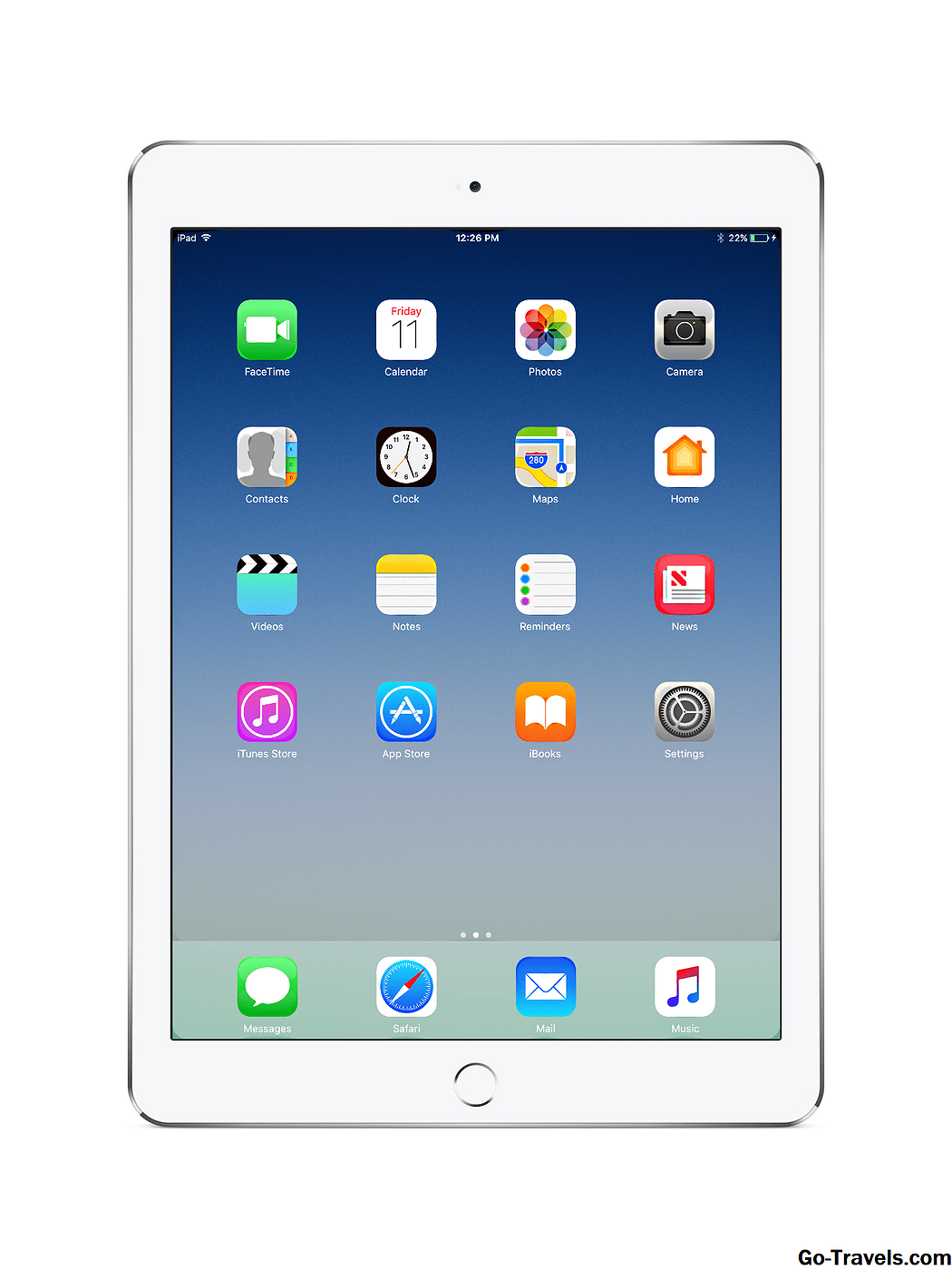iPad의 접근성 설정은 시각 또는 청력 문제가있는 사람들에게 iPad를 더욱 유용하게 해주 며 경우에 따라 신체 또는 운동 문제가있는 사람들을 도울 수 있습니다. 이러한 접근성 설정을 사용하면 기본 글꼴의 크기를 늘리고 iPad를 화면 확대 모드로 설정하여 화면을보다 잘 볼 수 있으며 화면의 텍스트를 말하거나 자막 및 캡션을 활성화 할 수도 있습니다.
iPad의 접근성 설정을 여는 방법
iPad의 접근성 설정을 찾는 방법은 다음과 같습니다.
- 먼저 설정 아이콘을 탭하여 iPad의 설정을 엽니 다. 방법을 찾아…
- 그런 다음 왼쪽 메뉴를 스크롤하여일반.
- 일반 설정에서 접근성 선택권. 그들은 "Siri"로 시작하고 "멀티 태스킹 제스처"바로 위에있는 섹션의 상단 근처에 있습니다. the를 두드리는 것 접근성 버튼을 누르면 iPad의 기능을 향상시키기위한 모든 옵션을 나열한 화면이 열립니다.
iPad 접근성 설정은 시각 보조, 청력 보조, 학습 기반 안내 액세스 및 신체 및 운동 보조 설정을 제공합니다. 이러한 설정을 사용하면 태블릿을 작동하는 데 문제가있는 사용자가 iPad를 즐길 수 있습니다.
비전 설정 :
시각 장애인 접근성 설정은 화면의 텍스트 크기를 단순히 텍스트를 읽는 것으로 확대하는 것입니다.
- 글꼴 크기 늘리기. 화면에서 텍스트를 읽는 데 문제가있는 경우, 텍스트를 눌러 기본 글꼴 크기를 늘릴 수 있습니다. 큰 텍스트 버튼을 두 번째 시각 설정 세트에서 선택합니다. 이 글꼴 크기는 iPad를보다 쉽게 읽을 수있게 도와 줄 수 있지만이 설정은 기본 글꼴을 지원하는 응용 프로그램에서만 작동합니다. 일부 앱은 맞춤 글꼴을 사용하며 Safari 브라우저에서 본 웹 사이트는이 기능에 액세스 할 수 없으므로 웹 탐색시 손가락 집게 사용 동작이 필요할 수 있습니다. 당신은 또한 굵은 텍스트 일반 글꼴을 굵은 글꼴로 기본 설정합니다.
- 텍스트 음성 변환. TTS (텍스트 음성 변환)를 활성화하려면 연설 옵션을 켜고 켭니다. 선택 말하기. 이것은 iPad를 명확하게 볼 수 있지만 텍스트를 읽는 데 어려움이있는 사람들을위한 설정입니다. 말하기 선택을 사용하면 손가락을 가볍게 터치 한 다음 텍스트를 선택하여 텍스트를 강조 표시 할 수 있습니다. 말하다 버튼은 화면의 텍스트를 강조 표시 할 때 맨 오른쪽 버튼입니다. 또한 타이핑 피드백 켜는 법 말하기, 입력하는 단어를 말하거나 자동 텍스트 말하기를 사용하면 타이핑이 정정 된시기를 알 수 있습니다
- 줌. iPad가 보이지 않는 경우 확대 / 축소 모드를 사용할 수 있습니다. the를 두드리는 것 줌 버튼을 누르면 iPad를 확대 모드로 전환하는 옵션이 켜지 며, 화면을 확대하여 볼 수 있습니다. 확대 / 축소 모드에서는 iPad에서 전체 화면을 볼 수 없습니다. 3 개의 손가락을 두 번 탭하여 확대 또는 축소하여 iPad를 확대 모드로 설정할 수 있습니다. 세 손가락을 드래그하여 화면을 이동할 수 있습니다. 접근성 설정 하단의 확대 / 축소 "접근성 단축키"를 켜서 줌 모드를보다 쉽게 활성화 할 수도 있습니다.
- 보이스 오버. TTS (text-to-speech) 옵션은 단어를 다시 읽는 데 적합하지만 버튼이나 다른 화면 항목을 보지 못하면VoiceOver 옵션을 사용하면 iPad의 작동 방식을 변경하여 더욱 편리하게 사용할 수 있습니다. 이 모드에서 iPad는 탭 한 것을 말하게되어 사용자는 시야가 아닌 터치를 통해 탐색 할 수 있습니다.
- 색상 반전 및 대비 변경. 탭하여 색상을 뒤집을 수도 있습니다. 숙박 시설 표시. 이러한 편의 시설에는 컬러 필터 색맹 인 사람. 기본 접근성 설정에는 또한 대비를 증가 익숙한 투명성 줄이기 또는 색상을 어둡게합니다.이것들은 모두 시스템 전체 설정이므로 화면의 텍스트는 물론 사진과 비디오에도 적용됩니다.
청력 설정 :
iPad는 "Made For iOS"를 나타내는 MFi 표준으로 제작 된 청각 장치를 지원합니다. 이러한 장치는 Bluetooth를 통해 연결됩니다. 당신은 또한모노 오디오 오디오 밸런스를 왼쪽 또는 오른쪽으로 조정하십시오.
비디오 재생을위한 청취 접근 가능성은 자막 및 캡션 아래의 미디어 섹션에 있습니다. 너는 켤 수있어.폐쇄 자막 및 SDH ~ 안에자막 및 캡션 섹션. 또한 투명 배경에서 큰 텍스트로 자막의 스타일을 수정할 수 있습니다. 자신 만의 스타일을 만들 수도 있습니다.
iPad는 FaceTime 앱을 통한 화상 회의도 지원합니다. 이 응용 프로그램은 음성 통화를 방해 할 정도로 심각한 청력 문제가있는 사용자에게 적합합니다. 그리고 그 큰 스크린 때문에, iPad는 FaceTime에 이상적입니다. iPad에서 FaceTime 설정에 대해 자세히 알아보십시오.
유도 된 접근 :
안내 액세스 설정은 자폐증, 주의력 및 감각 문제와 같은 학습 문제가있는 사람들에게 적합합니다. 안내 액세스 설정을 사용하면 iPad가 홈 버튼을 비활성화하여 특정 앱 내에있을 수 있습니다. 홈 버튼은 일반적으로 앱을 종료하는 데 사용됩니다. 본질적으로, iPad를 하나의 앱으로 잠급니다.
iPad의 Guided Access 기능은 영아 및 유아에게 엔터테인먼트를 제공하기 위해 유아용 앱과 함께 사용할 수도 있지만 2 세 미만의 유아에게는 iPad 사용이 제한되어야합니다.
또한 의사 소통에 도움이되는 앱을 포함하여 자폐증을 가진 사람들을 위해 만들어진 훌륭한 앱이 있습니다.
물리적 / 모터 설정 :
기본적으로 iPad에는 태블릿의 특정 측면을 조작하는 데 어려움이있는 사람들을위한 도움말이 내장되어 있습니다. Siri는 일정을 예약하거나 음성으로 알림을 설정하는 등의 작업을 수행 할 수 있으며 Siri의 음성 인식은 온 스크린 키보드가 표시 될 때마다 마이크 버튼을 탭하여 음성 받아쓰기로 전환 할 수 있습니다.
그만큼AssistiveTouch 설정 iPad의 기능을 향상시키는 좋은 방법이기도합니다. 이 설정은 일반적으로 홈 버튼을 두 번 클릭하여 사용할 수있는 Siri에 빠르고 쉽게 액세스 할 수있을뿐만 아니라 화면에 표시된 메뉴 시스템을 통해 사용자 정의 제스처를 만들고 정상적인 제스처를 실행할 수 있습니다.
AssistiveTouch가 활성화되면, iPad 오른쪽 하단에 항상 단추가 표시됩니다. 이 버튼은 메뉴 시스템을 활성화하고 홈 화면으로 나가고, 장치 설정을 제어하고, Siri를 활성화하고, 좋아하는 제스처를 실행하는 데 사용할 수 있습니다.
iPad도 지원합니다.스위치 제어타사 스위치 액세스 액세서리를 통해 iPad를 제어 할 수 있습니다. iPad 설정을 사용하면 컨트롤을 미세 조정하여 사운드 효과 및 저장된 동작을 설정하는 것부터 스위치 컨트롤을 사용자 정의 할 수 있습니다. 스위치 컨트롤 설정 및 사용에 대한 자세한 내용은 Apple의 스위치 컨트롤 온라인 설명서를 참조하십시오.
그만큼 숙박 시설을 터치하십시오. 인식하기 전에 화면을 터치 할 수있는 기간을 조정하고, 반복적 인 터치를 무시하고 초기 또는 최종 터치 위치를 사용할 수 있습니다.
홈 버튼을 두 번 클릭하는 데 도움이 필요한 사람들을 위해 홈 버튼은 홈 클릭 속도 설정으로 이동하면 속도가 느려질 수 있습니다. 기본 설정은 "느리게"또는 "가장 느리게"조정할 수 있으며, 두 번 클릭 또는 세 번 클릭을 활성화하기 위해 클릭 사이에 필요한 시간을 각각 줄입니다.
접근성 단축키 :
내게 필요한 옵션 바로 가기는 내게 필요한 옵션 설정의 맨 끝에 있으며, 위치를 모르는 경우 쉽게 놓칠 수 있습니다. 이 바로 가기를 사용하면 홈 버튼을 세 번 클릭하여 VoiceOver 또는 확대 / 축소와 같은 접근성 설정을 지정할 수 있습니다.
제어판 바로 가기 :
iPad의 제어판을 통해 내게 필요한 옵션 기능을 사용할 수도 있습니다. 제어판은 iPad의 맨 아래에서 위로 손가락을 가져 가면 활성화됩니다. 내게 필요한 옵션 설정은 제어판 설정을 통해 추가 할 수 있습니다.
- 먼저 설정 앱을 시작합니다.
- 고르다 제어 센터 왼쪽 메뉴에서
- 꼭지 컨트롤 사용자 지정.
- 접근성 단축키는 제어판에있는 버튼을 사용하여 접근성 설정으로 이동합니다.
- 돋보기는 iPad의 카메라를 돋보기로 사용하기 위해 확대 / 축소 모드로 열리는 버튼입니다.
- 단추 왼쪽의 더하기 기호를 눌러 두 단추 중 하나를 추가 할 수 있습니다.